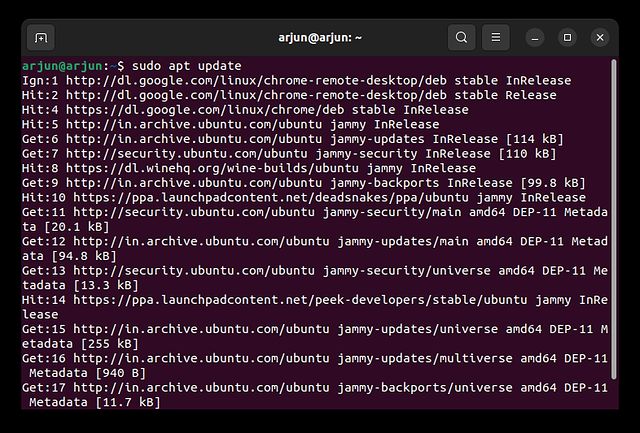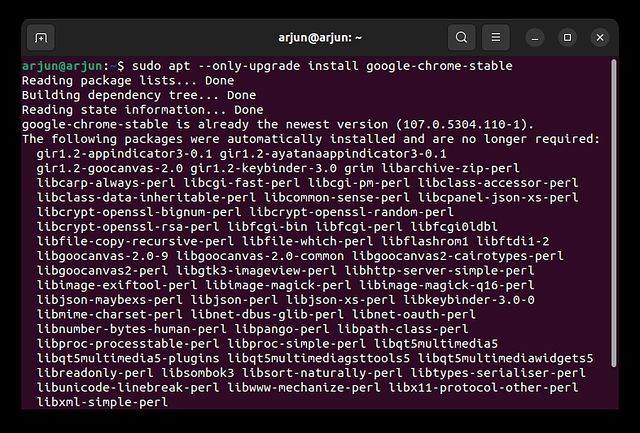Da li ste nedavno prešli na Ubuntu operativni sistem i tražite brz i jednostavan način da instalirate Google Chrome pretraživač? Ne brinite, instalacija Chrome-a na Ubuntu je jednako laka kao i instalacija drugih popularnih pretraživača na Linux, macOS ili Windows sistemima. Postoji nekoliko načina da pokrenete Chrome na vašem Ubuntu Linux računaru. U ovom vodiču, predstavljamo dva jednostavna načina za instalaciju Chrome-a na Ubuntu, kao i kako da ga ažurirate i kako ga u potpunosti ukloniti. Krenimo odmah na korake.
Instalacija Google Chrome-a na Ubuntu (2022)
Instalacija Google Chrome-a na Ubuntu sa zvanične web stranice
1. Da biste preuzeli Google Chrome na vaš Ubuntu sistem, otvorite pretraživač i posetite zvaničnu web stranicu. Zatim, kliknite na dugme „Preuzmi Chrome“.
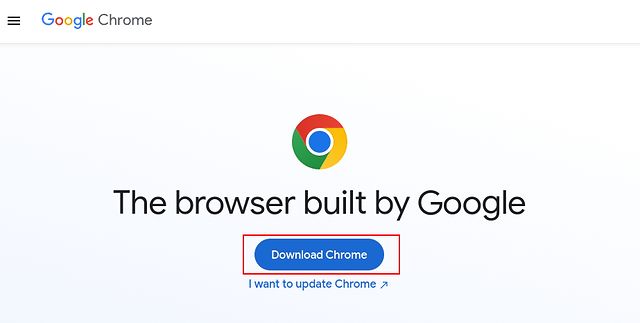
2. Nakon toga, pojaviće se prozor. Izaberite opciju „64 bit .deb (Za Debian/Ubuntu)“ i kliknite na dugme „Prihvati i instaliraj“.
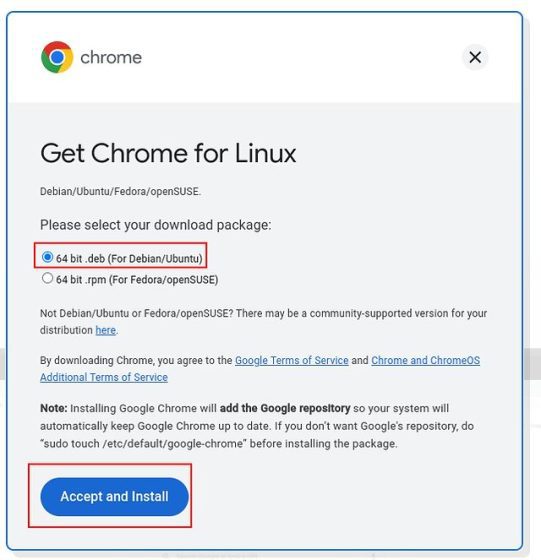
3. .deb datoteka (veličine oko 94MB) će biti preuzeta u direktorijum „Preuzimanja“ na vašem računaru. Ukoliko preuzimanje ne krene automatski, kliknite na „ručno preuzmi Chrome“.
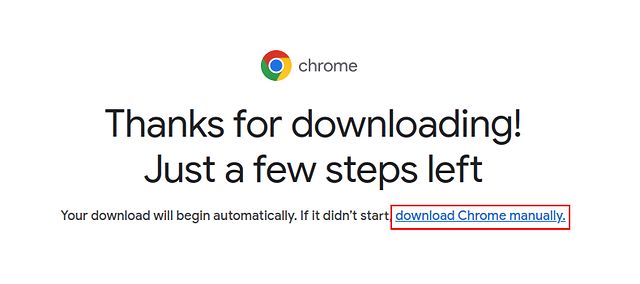
4. Sada, otvorite direktorijum „Preuzimanja“ u vašem upravitelju datoteka, kliknite desnim tasterom miša na preuzetu Chrome .deb datoteku i odaberite opciju „Otvori pomoću druge aplikacije“.
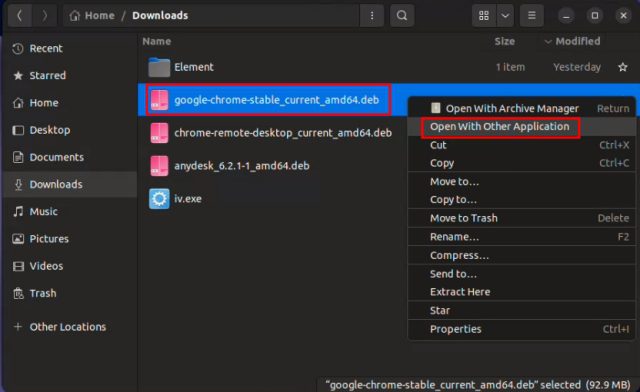
5. Zatim, izaberite opciju „Instalacija softvera“ i kliknite na dugme „Odaberi“ u gornjem desnom uglu.
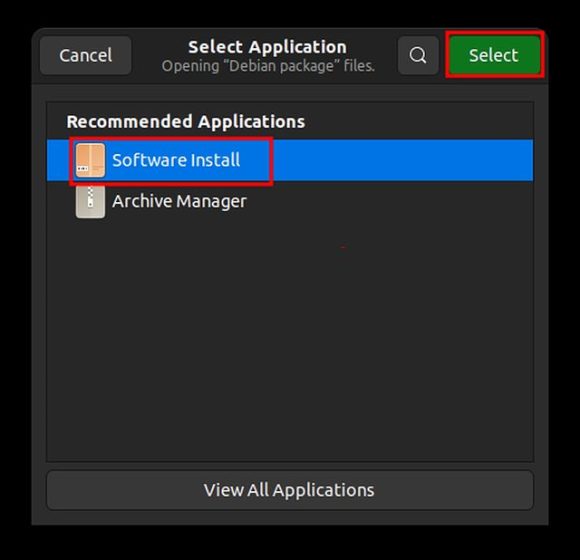
6. Ubuntu softver će se otvoriti i započeti proces instalacije Chrome-a. Sačekajte nekoliko trenutaka da se prozor učita. Kliknite na dugme „Instaliraj“ i unesite vašu administratorsku lozinku za autentifikaciju.
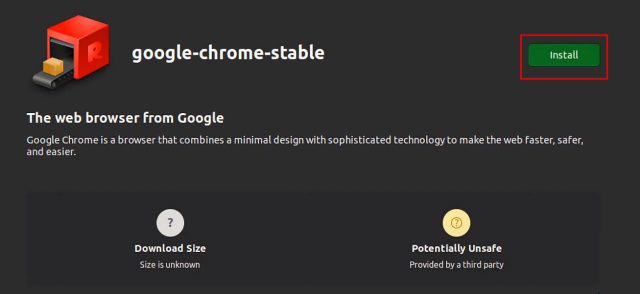
7. Nakon što je instalacija završena, pokrenite Chrome iz pokretača aplikacija na Ubuntu-u.
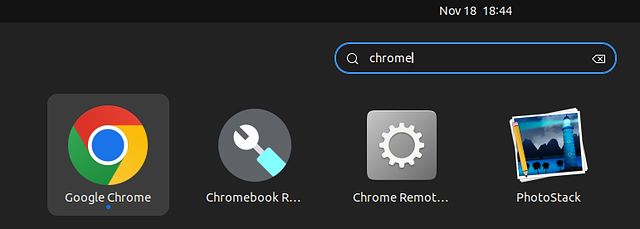
8. Kao što vidite, Google Chrome radi bez problema na Ubuntu 22.04. Možete desnim klikom na ikonu dodati prečicu do dock-a za brzi pristup.
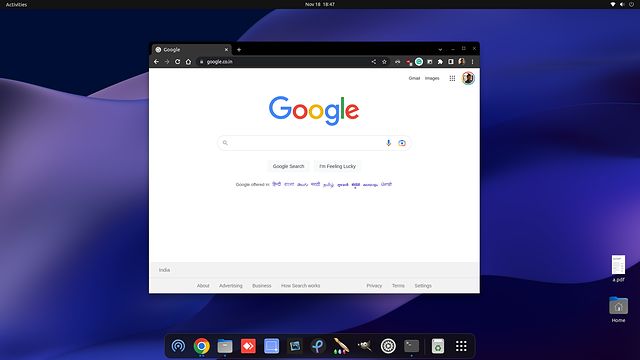
Instalacija Google Chrome-a na Ubuntu koristeći terminal
Ako želite da instalirate Google Chrome na Ubuntu koristeći terminal, to možete učiniti pomoću nekoliko jednostavnih naredbi. S obzirom da Chrome nije deo zvaničnih Ubuntu repozitorijuma, potrebno je preuzeti .deb datoteku i instalirati je preko Google-ovog izvora. Evo kako izgleda proces:
1. Otvorite terminal i izvršite naredbu ispod kako biste preuzeli najnoviju Chrome .deb datoteku.
wget https://dl.google.com/linux/direct/google-chrome-stable_current_amd64.deb
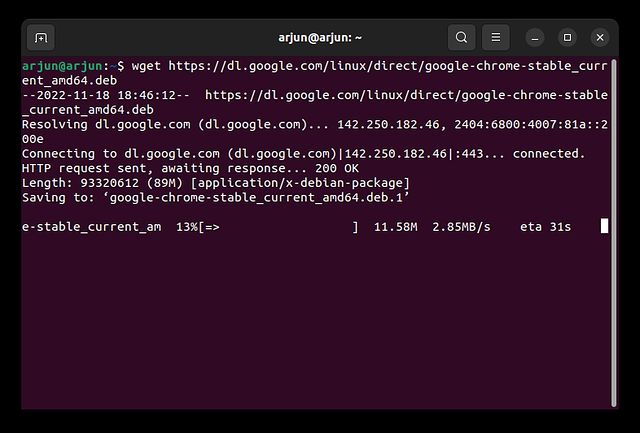
2. Nakon toga, izvršite donju naredbu kako biste instalirali Chrome na Ubuntu pomoću terminala.
sudo dpkg -i google-chrome-stable_current_amd64.deb
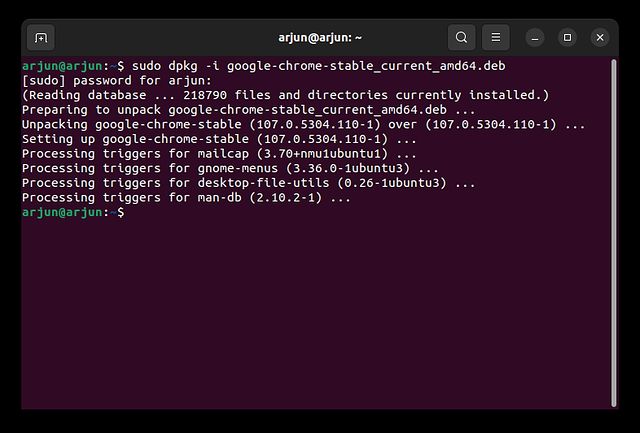
3. Sada otvorite pokretač aplikacija i videćete da je Chrome instaliran. Pokrenite pretraživač i prijavite se pomoću svog Google naloga kako biste sinhronizovali sve podatke.
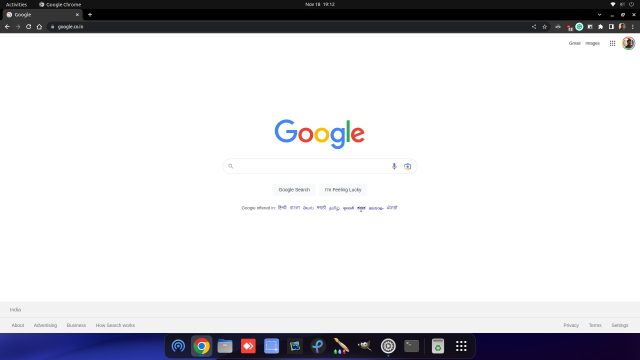
Ažuriranje Google Chrome-a na najnoviju verziju na Ubuntu
1. Ako želite da ažurirate Chrome na najnoviju verziju putem terminala na Ubuntu-u, izvršite sledeće naredbe jednu po jednu.
sudo apt update sudo apt --only-upgrade install google-chrome-stable
2. Da biste ažurirali Chrome na Ubuntu Linux-u pomoću grafičkog interfejsa, otvorite pokretač aplikacija i pokrenite „Ažuriranje softvera“.

3. Program za ažuriranje softvera će automatski proveriti da li postoje novije verzije svih instaliranih aplikacija, uključujući Google Chrome. Možete kliknuti na „Detalji ažuriranja“ kako biste proverili da li je Chrome primio neku noviju verziju. Ako jeste, kliknite na „Instaliraj odmah“, a zatim ponovo pokrenite računar. Nakon ponovnog pokretanja, Chrome će biti ažuriran.
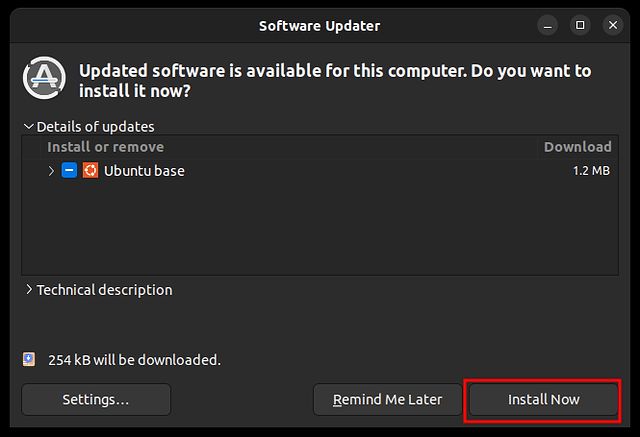
Deinstalacija Google Chrome-a sa Ubuntu-a
Ako želite da uklonite Chrome sa Ubuntu-a i pređete na drugi pretraživač, to možete učiniti preko terminala. Pratite sledeće korake:
1. Otvorite terminal pomoću prečice na tastaturi „Ctrl + Alt + T“ i izvršite sledeću naredbu:
sudo apt purge google-chrome-stable
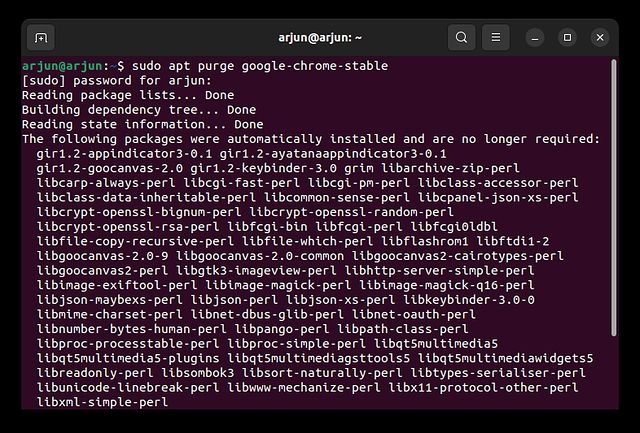
2. Postoji još jedan jednostavan način za uklanjanje Chrome-a sa Ubuntu-a. Potrebno je da otvorite „Ubuntu softver“ iz pokretača aplikacija.
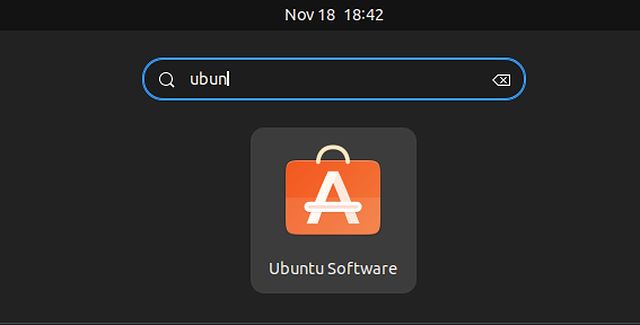
3. Zatim, pređite na odeljak „Instalirano“ na vrhu, skrolujte nadole i pronađite „Google Chrome“. Kliknite na dugme „Deinstaliraj“ pored Google Chrome-a kako biste uklonili pretraživač sa vašeg Ubuntu sistema.
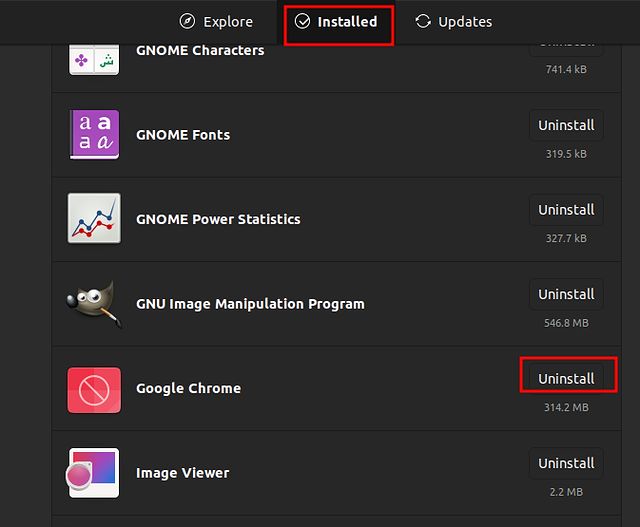
Preuzmite i koristite Google Chrome na Ubuntu
Evo tri metode koje možete koristiti za instalaciju i ažuriranje Chrome-a na Ubuntu. Možete preuzeti Google Chrome ručnim preuzimanjem .deb datoteke ili izvršavanjem nekoliko komandi u terminalu. Takođe, ako želite da naučite kako da pravite snimke ekrana na vašem Ubuntu računaru, pogledajte naš vodič o prečicama na tastaturi i aplikacijama trećih strana. Možete takođe pročitati kako da prelazite između Wayland i Xorg servera za prikaz u Ubuntu-u ako vam snimci ekrana prikazuju crni ekran. Na kraju, ukoliko imate bilo kakvih pitanja, javite nam u odeljku za komentare ispod.